
Wenn wir das Win11-System zum Spielen von LoL verwenden, erhalten wir möglicherweise die Meldung, dass das Grafikgerät nicht initialisiert werden kann. Dies kann an Problemen mit der Computerkompatibilität oder an Problemen mit dem Grafikkartentreiber liegen. Sie können versuchen, das Problem zu lösen durch die folgenden Methoden.
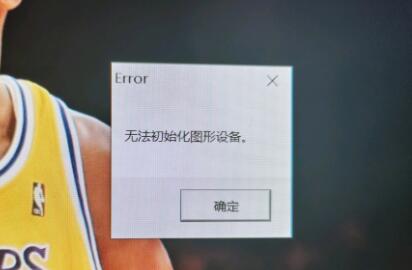
1. Kompatibilität
1. Drücken Sie zuerst die Tastenkombination „win+r“, um „Ausführen“ aufzurufen, und geben Sie dann „gpedit.msc“ ein " und drücken Sie zur Bestätigung die Eingabetaste.
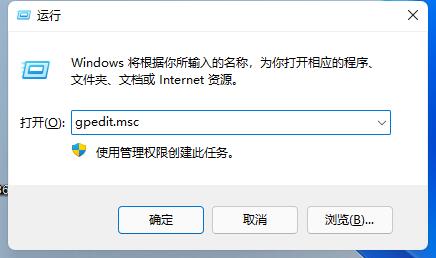
2. Öffnen Sie den Gruppenrichtlinien-Editor, geben Sie „Administrative Vorlagen“ und dann „Windows-Komponenten“ ein
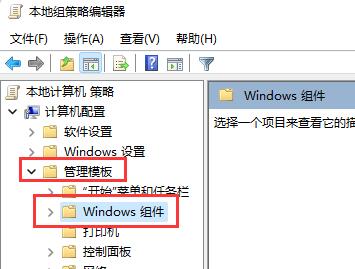
3 Suchen Sie dann nach „Anwendungskompatibilität“ und öffnen Sie „Programmkompatibilitätsassistent deaktivieren“.
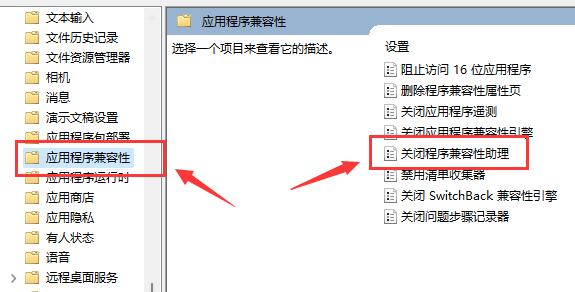
4. Aktivieren Sie nach dem Öffnen „Aktiviert“ und klicken Sie unten auf „OK“. Nachdem die Einstellungen abgeschlossen sind, versuchen Sie erneut, das Spiel zu öffnen. Wenn das nicht funktioniert, versuchen Sie die folgenden Vorgänge.
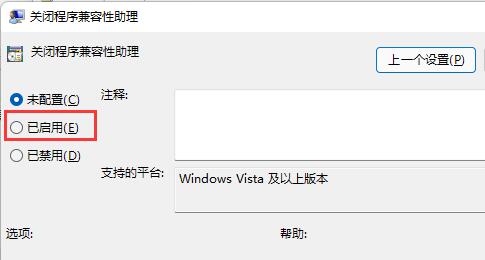
2. Grafikkartentreiber.
1. Klicken Sie zunächst mit der rechten Maustaste auf das Desktop-Startmenü, um das Rechtsklick-Menü zu öffnen.

2. Suchen und öffnen Sie dann „Geräte-Manager“
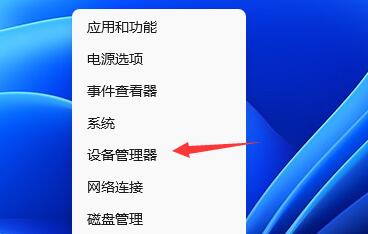
3. Erweitern Sie dann „Anzeigeadapter“, klicken Sie mit der rechten Maustaste auf das Gerät und wählen Sie „Treiber aktualisieren“
4 , wählen Sie „Automatisch nach Treibern suchen“ und installieren Sie die gesuchten Treiber, um das Problem zu lösen, dass das Grafikgerät aufgrund des Treibers nicht initialisiert werden kann. 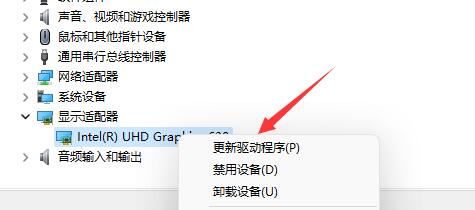
3. Installieren Sie das System neu 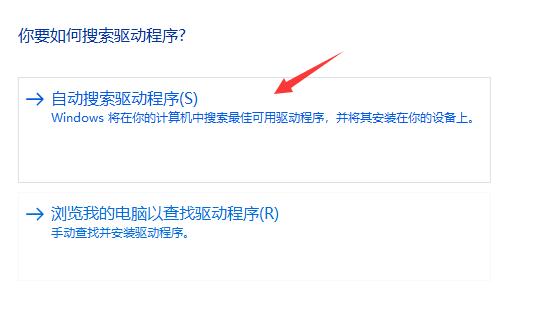
Das obige ist der detaillierte Inhalt vonSo lösen Sie das Problem, dass Win11 das Grafikgerät des LOL-Spiels nicht initialisieren kann. Für weitere Informationen folgen Sie bitte anderen verwandten Artikeln auf der PHP chinesischen Website!
 WeChat-Momente können nicht aktualisiert werden
WeChat-Momente können nicht aktualisiert werden
 Die Rolle der Registrierung eines Cloud-Servers
Die Rolle der Registrierung eines Cloud-Servers
 So erstellen Sie einen Index in Word
So erstellen Sie einen Index in Word
 JS-Array-Sortierung: Methode sort()
JS-Array-Sortierung: Methode sort()
 Funktionsfunktionsverwendung
Funktionsfunktionsverwendung
 Dateien schnell finden
Dateien schnell finden
 Verwendung der Sprintf-Funktion in PHP
Verwendung der Sprintf-Funktion in PHP
 Win10 unterstützt die Festplattenlayoutlösung der Uefi-Firmware nicht
Win10 unterstützt die Festplattenlayoutlösung der Uefi-Firmware nicht




